一键还原怎么操作win7 win7系统自带一键还原操作步骤
更新时间:2022-04-27 14:41:00作者:xinxin
用户在长时间操作win7原版电脑的过程中,难免会遇到系统运行出现的一些故障,有些用户会选择进行win7系统的重装,不过对于不熟悉系统安装操作的用户来说,可以通过一键还原功能来恢复系统,那么win7一键还原怎么操作呢?下面小编就来教大家win7系统自带一键还原操作步骤。
推荐下载:win7专业版iso
具体方法:
1、首先鼠标右击我们电脑上的计算机,弹出菜单选择属性按钮。
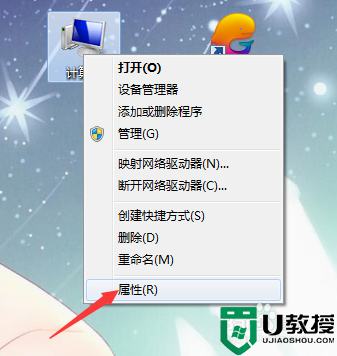
2、打开计算机属性面板之后点击系统保护。
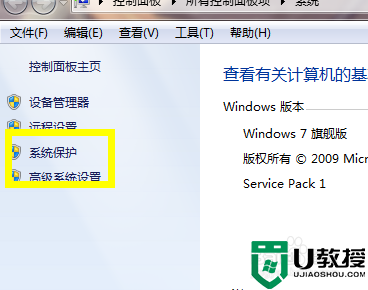
3、来到系统保护的属性设置之后,这里依次点击上面菜单的系统保护子按钮。
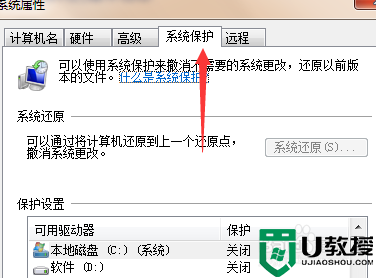
4、在还原之前我们需要先给电脑配置一个还原点,就相当于存储电脑快照的意思,选择我们一个磁盘,点击配置选项。
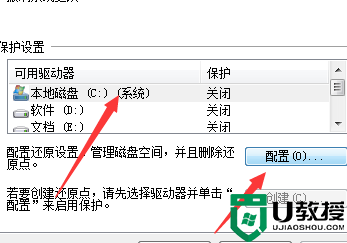
5、点击配置之后这里选择第一个还原系统设置以及以前版本的文件。
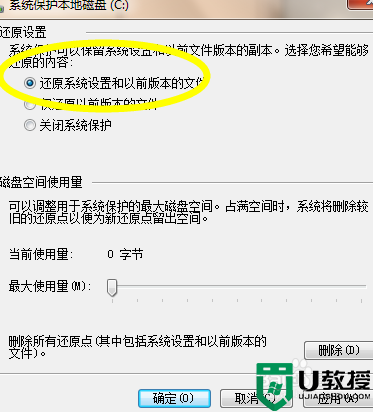
6、配置好了之后我们下次就可以直接在系统保护的属性找到系统还原,点击即可还原到我们配置的还原点了。
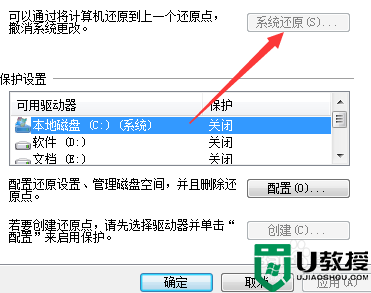
以上就是小编给大家介绍的win7系统自带一键还原操作步骤了,有需要的用户就可以根据小编的步骤进行操作了,希望能够对大家有所帮助。
一键还原怎么操作win7 win7系统自带一键还原操作步骤相关教程
- win7安全模式一键还原系统怎么操作 win7安全模式下一键还原的步骤
- 戴尔笔记本win7一键还原怎么操作 戴尔笔记本windows7系统如何一键还原
- 命令提示符一键还原win7系统怎么操作
- win7将电脑还原到前一天操作方法 win7电脑怎么还原到前一天
- w7旗舰版系统怎样一键还原 w7旗舰版一键还原按什么键
- win7怎么一键还原电脑系统 如何一键还原电脑win7系统
- win7怎么一键还原电脑 电脑系统win7如何一键还原系统
- Win7旗舰版如何一键还原系统?Win7一键还原系统的方法
- win7一键还原系统步骤
- win7如何还原网络设置 win7还原网络设置的操作步骤
- Win11怎么用U盘安装 Win11系统U盘安装教程
- Win10如何删除登录账号 Win10删除登录账号的方法
- win7系统分区教程
- win7共享打印机用户名和密码每次都要输入怎么办
- Win7连接不上网络错误代码651
- Win7防火墙提示“错误3:系统找不到指定路径”的解决措施
热门推荐
win7系统教程推荐
- 1 win7电脑定时开机怎么设置 win7系统设置定时开机方法
- 2 win7玩魔兽争霸3提示内存不足解决方法
- 3 最新可用的win7专业版激活码 win7专业版永久激活码合集2022
- 4 星际争霸win7全屏设置方法 星际争霸如何全屏win7
- 5 星际争霸win7打不开怎么回事 win7星际争霸无法启动如何处理
- 6 win7电脑截屏的快捷键是什么 win7电脑怎样截屏快捷键
- 7 win7怎么更改屏幕亮度 win7改屏幕亮度设置方法
- 8 win7管理员账户被停用怎么办 win7管理员账户被停用如何解决
- 9 win7如何清理c盘空间不影响系统 win7怎么清理c盘空间而不影响正常使用
- 10 win7显示内存不足怎么解决 win7经常显示内存不足怎么办

